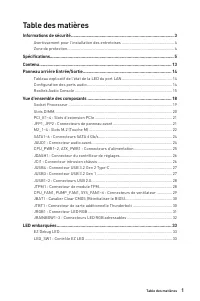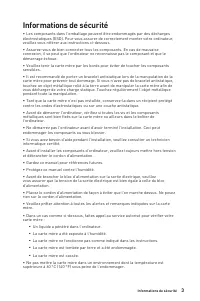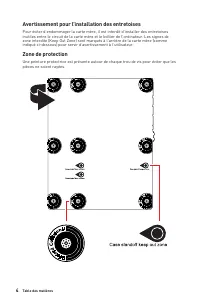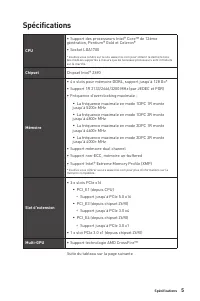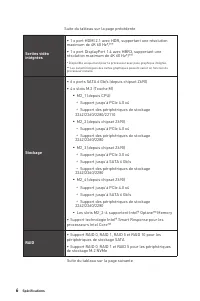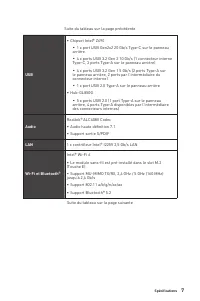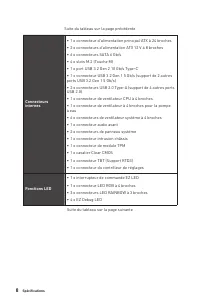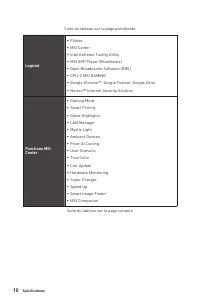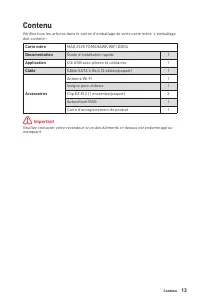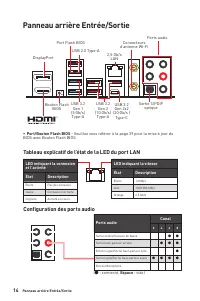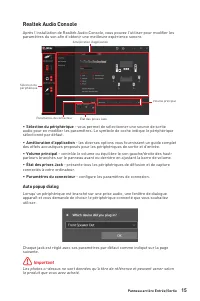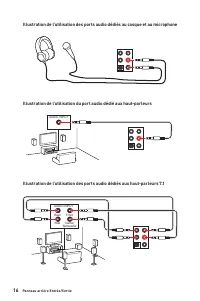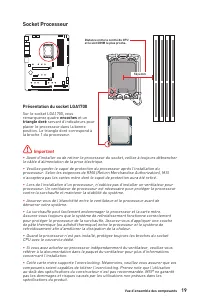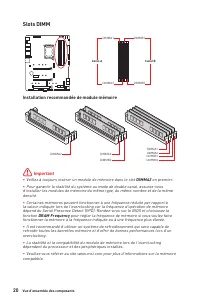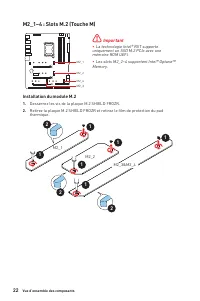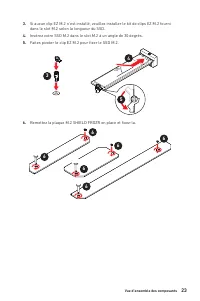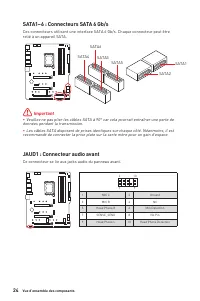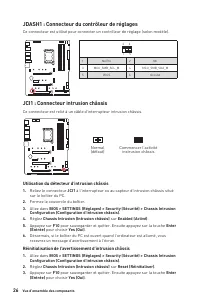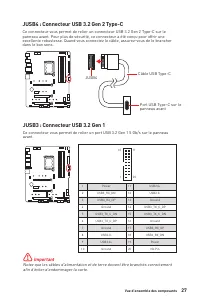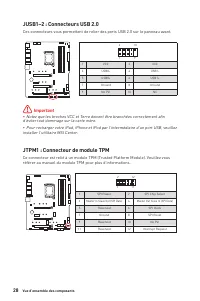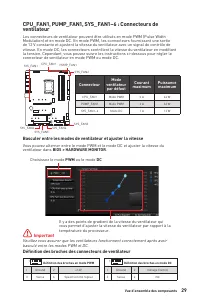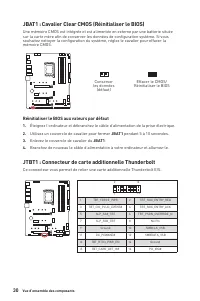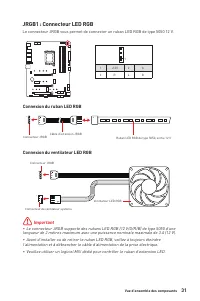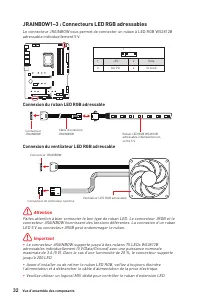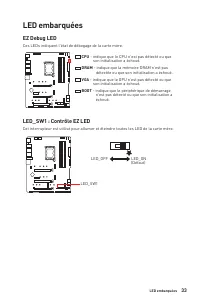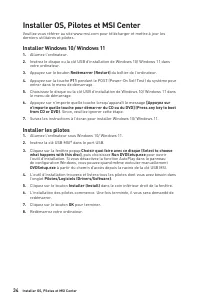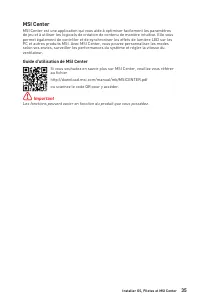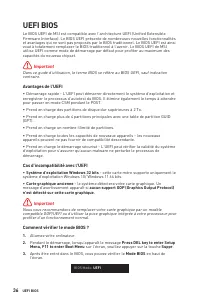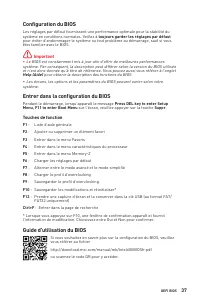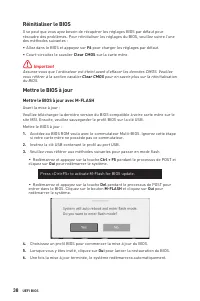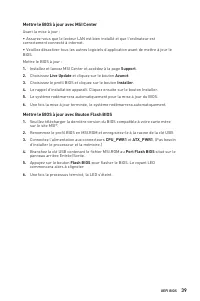Installer Windows 10/ Windows 11; Choisir quoi faire avec ce disque (Select to choose - MSI MAG Z690 - Manuel d'utilisation - Page 53

Table des matières:
- Page 22 – Table des matières; Contenu
- Page 23 – Installer OS, Pilotes et MSI Center
- Page 24 – Informations de sécurité
- Page 25 – Avertissement pour l’installation des entretoises; Zone de protection
- Page 26 – Spécifications
- Page 27 – Sorties vidéo
- Page 29 – Connecteurs
- Page 30 – Connecteurs sur le; Moniteur système
- Page 31 – Logiciel
- Page 33 – Carte mère
- Page 34 – Configuration des ports audio; Canal; Espace; Tableau explicatif de l’état de la LED du port LAN; et l’activité; Panneau arrière Entrée/Sortie; Flash BIOS
- Page 35 – Sélection du périphérique; ∙ Amélioration d’application; Volume principal; État des prises Jack; Paramètres du connecteur
- Page 38 – Socket Processeur; Présentation du socket LGA1700; encoches
- Page 39 – Slots DIMM; Installation recommandée de module mémoire
- Page 40 – barre de support MSI; JFP1, JFP2 : Connecteurs de panneau avant
- Page 41 – Installation du module M.2
- Page 43 – JAUD1 : Connecteur audio avant
- Page 45 – JDASH1 : Connecteur du contrôleur de réglages; JCI1 : Connecteur intrusion châssis; Utilisation du détecteur d’intrusion châssis; Réinitialisation de l’avertissement d’intrusion châssis; Configuration (Configuration d’intrusion châssis)
- Page 47 – JTPM1 : Connecteur de module TPM
- Page 48 – ventilateur; Basculer entre les modes de ventilateur et ajuster la vitesse; Connecteur
- Page 49 – Réinitialiser le BIOS aux valeurs par défaut; JTBT1 : Connecteur de carte additionnelle Thunderbolt
- Page 50 – JRGB1 : Connecteur LED RGB; Connexion du ruban LED RGB; Connexion du ventilateur LED RGB
- Page 51 – Attention; JRAINBOW1~3 : Connecteurs LED RGB adressables; Connexion du ruban LED RGB adressable
- Page 52 – LED embarquées
- Page 53 – Installer Windows 10/ Windows 11; Choisir quoi faire avec ce disque (Select to choose
- Page 54 – Guide d’utilisation de MSI Center
- Page 55 – Press DEL key to enter Setup
- Page 56 – Configuration du BIOS; toujours garder les réglages par défaut; Entrer dans la configuration du BIOS; Touches de fonction; Guide d’utilisation du BIOS
- Page 57 – Réinitialiser le BIOS; Mettre le BIOS à jour; Mettre le BIOS à jour avec M-FLASH; Oui
- Page 58 – Mettre le BIOS à jour avec MSI Center; Mettre le BIOS à jour avec Bouton Flash BIOS; Port Flash BIOS
- Page 164 – ENGLISH; FRANÇAIS; РУССКИЙ
34
Installer OS, Pilotes et MSI Center
Installer OS, Pilotes et MSI Center
Veuillez vous référer au site www.msi.com pour télécharger et mettre à jour les
derniers utilitaires et pilotes.
Installer Windows 10/ Windows 11
1.
Allumez l’ordinateur.
2.
Insérez le disque ou la clé USB d’installation de Windows 10/ Windows 11 dans
votre ordinateur.
3.
Appuyez sur le bouton
Redémarrer (Restart)
du boîtier de l’ordinateur.
4.
Appuyez sur la touche
F11
pendant le POST (Power-On Self Test) du système pour
entrer dans le menu de démarrage.
5.
Choisissez le disque ou la clé USB d’installation de Windows 10/ Windows 11 dans
le menu de démarrage.
6.
Appuyez sur n’importe quelle touche lorsqu’apparaît le message
[Appuyez sur
n’importe quelle touche pour démarrer du CD ou du DVD] (Press any key to boot
from CD or DVD)
. Sinon, veuillez ignorer cette étape.
7.
Suivez les instructions à l’écran pour installer Windows 10/ Windows 11.
Installer les pilotes
1.
Allumez l’ordinateur sous Windows 10/ Windows 11.
2.
Insérez la clé USB MSI® dans le port USB.
3.
Cliquez sur la fenêtre popup
Choisir quoi faire avec ce disque (Select to choose
what happens with this disc)
, puis choisissez
Run DVDSetup.exe
pour ouvrir
l’outil d’installation. Si vous désactivez la fonction AutoPlay dans le panneau
de configuration Windows, vous pouvez quand même exécuter manuellement
DVDSetup.exe
à partir du chemin d’accès depuis la racine de la clé USB MSI.
4.
L’outil d’installation trouvera et listera tous les pilotes dont vous avez besoin dans
l’onglet
Pilotes/Logiciels (Drivers/Software)
.
5.
Cliquez sur le bouton
Installer (Install)
dans le coin inférieur droit de la fenêtre.
6.
L’installation des pilotes commence. Une fois terminée, il vous sera demandé de
redémarrer.
7.
Cliquez sur le bouton
OK
pour terminer.
8.
Redémarrez votre ordinateur.
„Téléchargement du manuel“ signifie que vous devez attendre que le fichier soit complètement chargé avant de pouvoir le lire en ligne. Certains manuels sont très volumineux, et le temps de chargement dépend de la vitesse de votre connexion Internet.
Résumé
1 Table des matières Table des matières Informations de sécurité ....................................................................................... 3 Avertissement pour l’installation des entretoises ................................................ 4Zone de protection .............................
2 Table des matières Installer OS, Pilotes et MSI Center ..................................................................... 34 Installer Windows 10/ Windows 11 ...................................................................... 34Installer les pilotes .............................................
3 Informations de sécurité Informations de sécurité ∙ Les composants dans l’emballage peuvent être endommagés par des décharges électrostatiques (ESD). Pour vous assurer de correctement monter votre ordinateur, veuillez vous référer aux instructions ci-dessous. ∙ Assurez-vous de bien connecter tou...
Autres modèles de cartes mères MSI
-
 MSI A320M-A PRO
MSI A320M-A PRO
-
 MSI A520
MSI A520
-
 MSI A520M-A PRO
MSI A520M-A PRO
-
 MSI B450M-A PRO
MSI B450M-A PRO
-
 MSI B550-A PRO
MSI B550-A PRO
-
 MSI B550M PRO-VDH
MSI B550M PRO-VDH
-
 MSI B560
MSI B560
-
 MSI B560-A PRO
MSI B560-A PRO
-
 MSI B560M BOMBER
MSI B560M BOMBER
-
 MSI B560M PRO-E
MSI B560M PRO-E